win11关闭自动关机方法 win11如何取消自动关机
更新时间:2024-04-10 16:02:13作者:jkai
在win11操作系统中,自动关机功能是一个方便的设置,它可以帮助小伙伴在特定时间自动关闭电脑。然而,有时候小伙伴可能需要手动控制电脑的关机行为,对此win11如何取消自动关机呢?接下来小编就带着大家一起来看看win11关闭自动关机方法,快来学习一下吧,希望对你有帮助。
解决方法
1、首先我们打开win11控制面板页面,然后点击“系统与安全”选项。
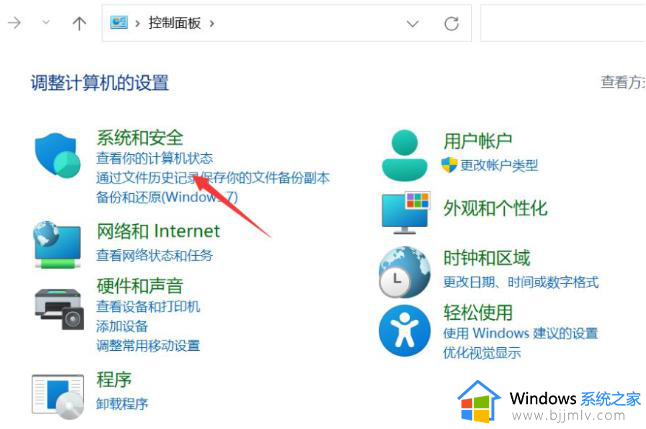
2、进入页面后点击系统进入。
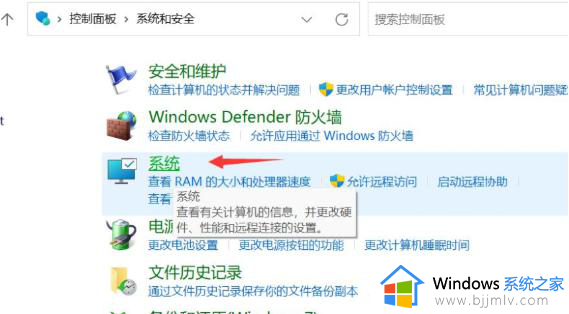
3、我们点击“高级系统设置”选项。
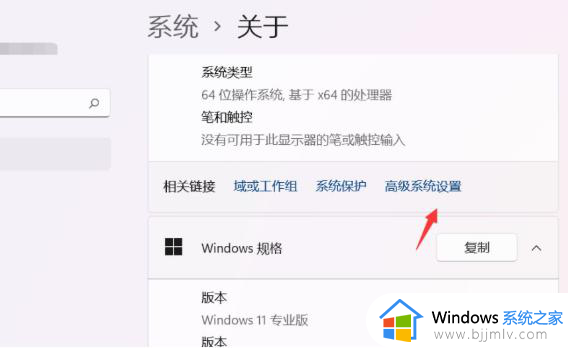
4、接着点击启动和故障恢复下面的设置。
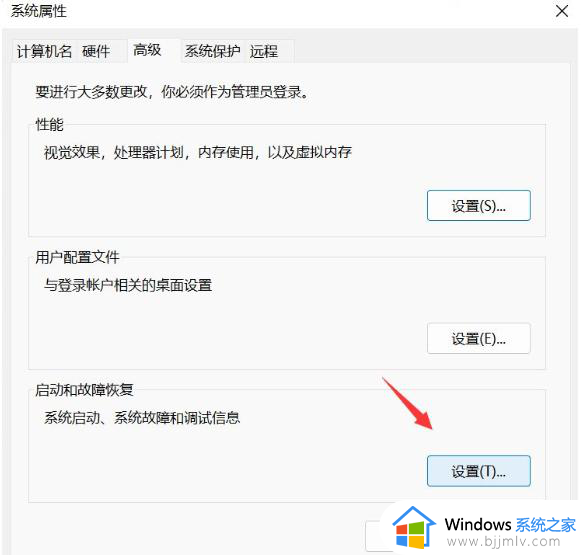
5、最后取消勾选自动重新启动,点击“确定”即可修复。
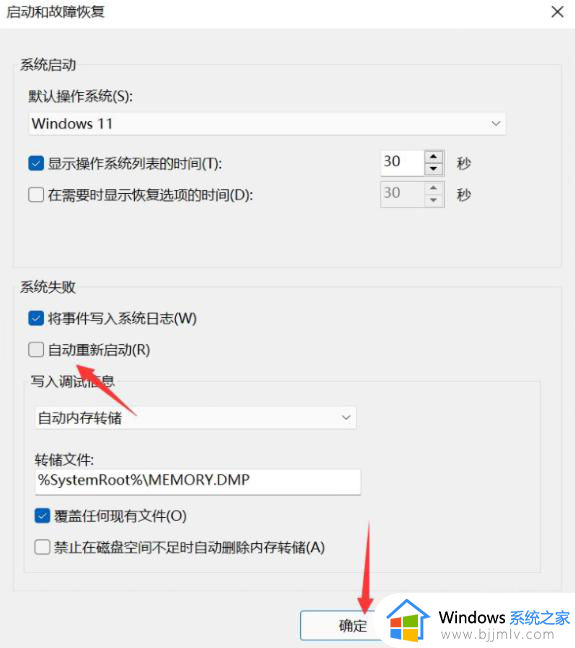
以上全部内容就是小编带给大家的win11关闭自动关机方法详细内容分享啦,碰到这种情况的小伙伴,如果你们也不知道怎么关闭的话,就快点跟着小编一起来看看吧。
win11关闭自动关机方法 win11如何取消自动关机相关教程
- win11自动关机怎么取消 win11如何关闭自动关机
- win11电脑自动关机怎么取消 win11电脑取消自动关机设置方法
- win11电脑自动关机怎么取消 win11关闭自动关机步骤
- win11定时关机怎么取消 win11关闭自动定时关机方法
- win11自动关机怎么取消 win11取消自动关机教程
- win11自动开机怎么关闭 win11设置取消自动开机方法
- windows11自动关机怎么取消 windows11如何关闭自动关机
- win11开机自启动怎么关闭 win11软件开机自启动如何关闭
- win11怎么关闭开机自动启动软件 win11如何关闭开机启动软件
- win11取消自动休眠的方法 windows11老是自动休眠如何关闭
- win11恢复出厂设置的教程 怎么把电脑恢复出厂设置win11
- win11控制面板打开方法 win11控制面板在哪里打开
- win11开机无法登录到你的账户怎么办 win11开机无法登录账号修复方案
- win11开机怎么跳过联网设置 如何跳过win11开机联网步骤
- 怎么把win11右键改成win10 win11右键菜单改回win10的步骤
- 怎么把win11任务栏变透明 win11系统底部任务栏透明设置方法
win11系统教程推荐
- 1 怎么把win11任务栏变透明 win11系统底部任务栏透明设置方法
- 2 win11开机时间不准怎么办 win11开机时间总是不对如何解决
- 3 windows 11如何关机 win11关机教程
- 4 win11更换字体样式设置方法 win11怎么更改字体样式
- 5 win11服务器管理器怎么打开 win11如何打开服务器管理器
- 6 0x00000040共享打印机win11怎么办 win11共享打印机错误0x00000040如何处理
- 7 win11桌面假死鼠标能动怎么办 win11桌面假死无响应鼠标能动怎么解决
- 8 win11录屏按钮是灰色的怎么办 win11录屏功能开始录制灰色解决方法
- 9 华硕电脑怎么分盘win11 win11华硕电脑分盘教程
- 10 win11开机任务栏卡死怎么办 win11开机任务栏卡住处理方法
win11系统推荐
- 1 番茄花园ghost win11 64位标准专业版下载v2024.07
- 2 深度技术ghost win11 64位中文免激活版下载v2024.06
- 3 深度技术ghost win11 64位稳定专业版下载v2024.06
- 4 番茄花园ghost win11 64位正式免激活版下载v2024.05
- 5 技术员联盟ghost win11 64位中文正式版下载v2024.05
- 6 系统之家ghost win11 64位最新家庭版下载v2024.04
- 7 ghost windows11 64位专业版原版下载v2024.04
- 8 惠普笔记本电脑ghost win11 64位专业永久激活版下载v2024.04
- 9 技术员联盟ghost win11 64位官方纯净版下载v2024.03
- 10 萝卜家园ghost win11 64位官方正式版下载v2024.03